win11双系统设置启动顺序的方法 win11电脑双系统启动顺序如何设置
更新时间:2023-12-18 16:03:14作者:huige
很多人都喜欢给电脑安装双系统来使用,而启动的时候,很多人想要设置启动顺序,可是有部分用户刚接触win11系统,并不知道电脑双系统启动顺序如何设置,如果你也有想要设置的话,那就紧跟着笔者的步伐一起来学习一下win11双系统设置启动顺序的方法吧。
方法如下:
1、找到windows系统的【开始菜单】, 鼠标右击图标找到【文件资源管理器】打开。
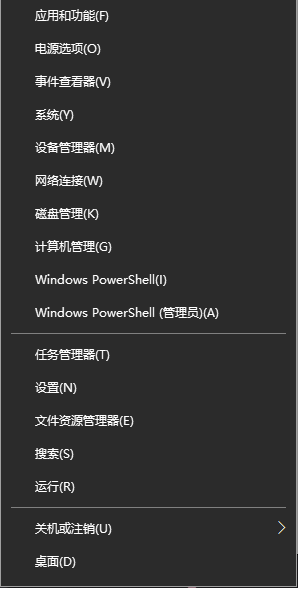
2、在文件资源管理器中,找到【此电脑】后使用鼠标右键选择【属性】打开。
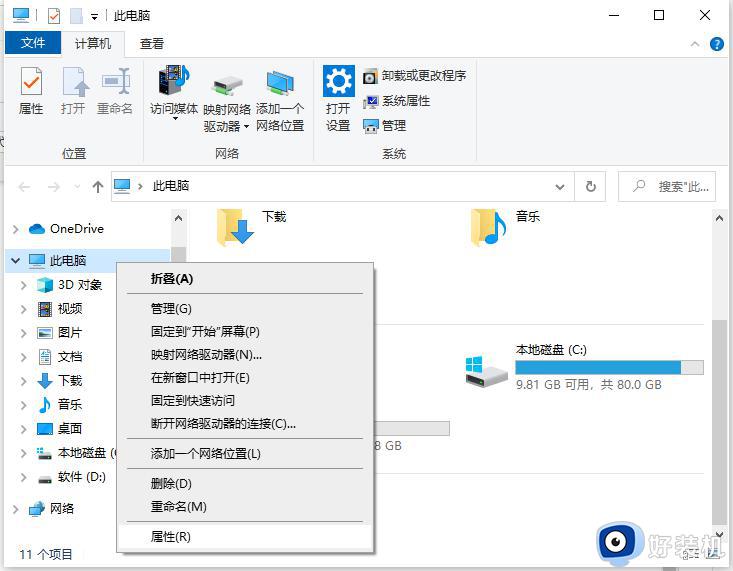
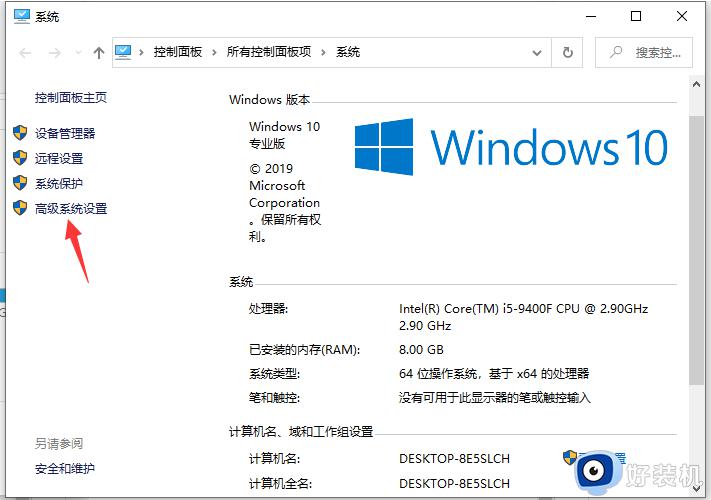
4、然后在弹出系统属性窗口当中,切换到【高级】页面点击启动和故障恢复的【设置】选项进入。
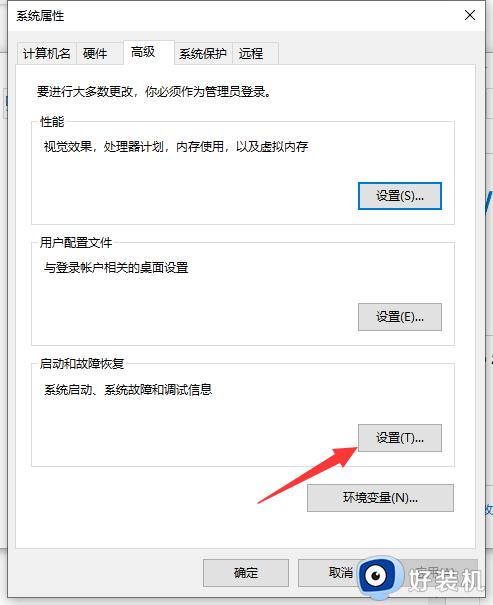
5、在打开的窗口当中,找到系统启动一栏选中【默认操作系统】的下拉项,这时可以选择需要的win11或者其他win10等系统进行开机默认启动设置啦。
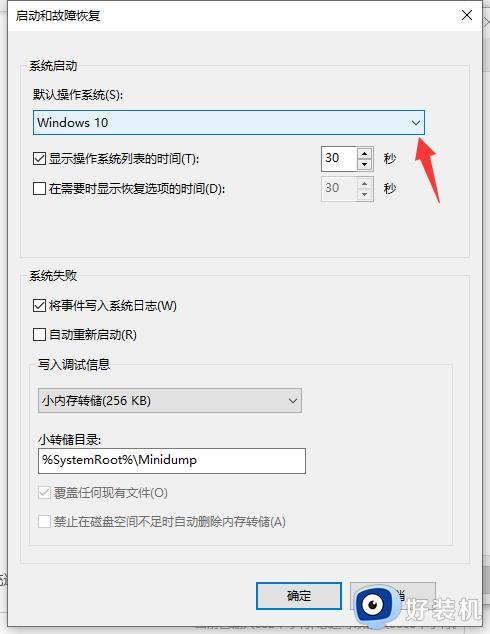
6、另外在界面的下方【显示操作系统列表的时间】设置当中,还可以设置开机启动菜单的显示时间,这里设置为10秒,如果不需要可以设置为0,点击【确定】完成即可。
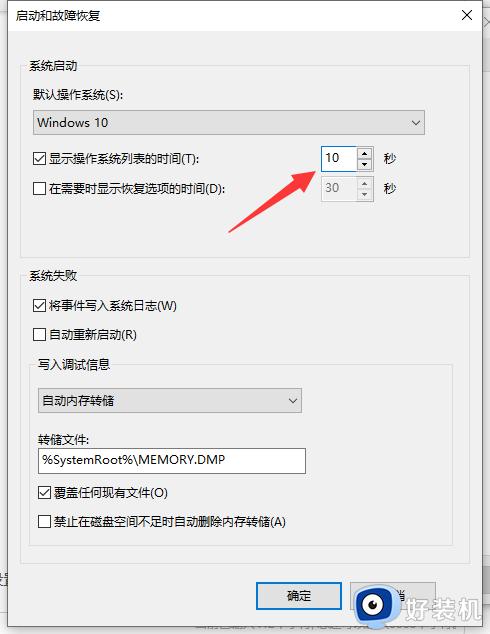
1、正常开机进入Windows系统,按 Win+R 打开运行窗口,在窗口中输入 msconfig 并打开。
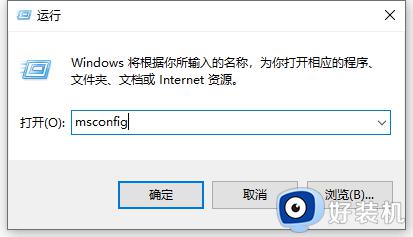
2、在高级选项中找到引导,在这里可以选择自己需要的windows系统开机引导菜单点击“设为默认值”确定即可。
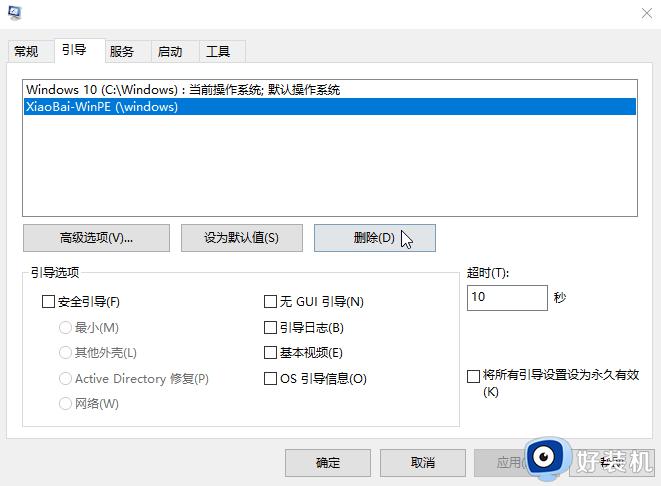
以上给大家介绍的就是win11电脑双系统启动顺序的详细解决方法,如果你有需要的话可以参考上面的方法来进行设置就可以了,希望帮助到大家。
win11双系统设置启动顺序的方法 win11电脑双系统启动顺序如何设置相关教程
- win11双系统引导的设置方法 win11怎么设置双系统引导
- win11怎么做到开机秒启动程序 win11如何设置开机自启动软件
- win11怎么锁定输入法语言顺序 win11更改默认输入法顺序设置方法
- win11系统开机启动项如何设置 win11怎么设置开机启动项
- win11主副屏设置及使用 win11电脑主屏副屏怎么设置
- win11自定义开机启动项设置方法 win11开机启动项怎么调整
- win11双击steam点击没有反应怎么办 win11双击steam图标无法启动如何解决
- win11怎么设置程序开机启动 win11如何设置开机自启动软件
- win11为什么老是出现问题重新启动 win11老是出现问题重新启动两种解决方法
- win11开机启动项怎么设置 win11怎么设置开机启动项
- win11家庭版右键怎么直接打开所有选项的方法 win11家庭版右键如何显示所有选项
- win11家庭版右键没有bitlocker怎么办 win11家庭版找不到bitlocker如何处理
- win11家庭版任务栏怎么透明 win11家庭版任务栏设置成透明的步骤
- win11家庭版无法访问u盘怎么回事 win11家庭版u盘拒绝访问怎么解决
- win11自动输入密码登录设置方法 win11怎样设置开机自动输入密登陆
- win11界面乱跳怎么办 win11界面跳屏如何处理
win11教程推荐
- 1 win11安装ie浏览器的方法 win11如何安装IE浏览器
- 2 win11截图怎么操作 win11截图的几种方法
- 3 win11桌面字体颜色怎么改 win11如何更换字体颜色
- 4 电脑怎么取消更新win11系统 电脑如何取消更新系统win11
- 5 win10鼠标光标不见了怎么找回 win10鼠标光标不见了的解决方法
- 6 win11找不到用户组怎么办 win11电脑里找不到用户和组处理方法
- 7 更新win11系统后进不了桌面怎么办 win11更新后进不去系统处理方法
- 8 win11桌面刷新不流畅解决方法 win11桌面刷新很卡怎么办
- 9 win11更改为管理员账户的步骤 win11怎么切换为管理员
- 10 win11桌面卡顿掉帧怎么办 win11桌面卡住不动解决方法
